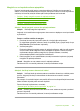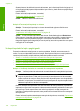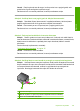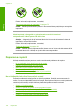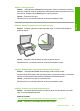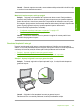user's Guide
Marginile nu se imprimă conform aşteptărilor
Încercaţi următoarele soluţii pentru a rezolva problema. Soluţiile sunt enumerate în
ordine, cu cea mai plauzibilă soluţie la început. Dacă prima soluţie nu rezolvă problema,
continuaţi să încercaţi soluţiile rămase până când problema este rezolvată.
•
Soluţia 1: Setaţi marginile corecte din aplicaţia software
•
Soluţia 2: Verificaţi setarea dimensiunii hârtiei
•
Soluţia 3: Încărcaţi corect teancul de hârtie
•
Soluţia 4: Încărcaţi corect teancul de plicuri
Soluţia 1: Setaţi marginile corecte din aplicaţia software
Soluţie: Verificaţi marginile imprimantei.
Asiguraţi-vă că setările de margine pentru document nu depăşesc zona imprimabilă
a produsului.
Pentru a verifica setările de margine
1. Examinaţi lucrarea de imprimat înainte să o trimiteţi către echipament.
În majoritatea aplicaţiilor software, faceţi clic pe File (Fişier) şi apoi faceţi clic pe
Print Preview (Previzualizare imprimare).
2. Verificaţi marginile.
Produsul utilizează marginile setate din aplicaţia software, atât timp cât acestea
sunt mai mari decât marginile minime acceptate de produs. Pentru informaţii
suplimentare despre setarea marginilor în aplicaţia software, consultaţi
documentaţia tipărită livrată împreună software-ul.
3. Dacă marginile nu sunt satisfăcătoare, anulaţi lucrarea de imprimare ş
i ajustaţi
marginile din aplicaţia software.
Cauză: Marginile nu erau setate corect în aplicaţia software.
Dacă acest lucru nu rezolvă problema, încercaţi următoarea soluţie.
Soluţia 2: Verificaţi setarea dimensiunii hârtiei
Soluţie: Verificaţi dacă aţi selectat setarea corectă de dimensiune a hârtiei pentru
proiect. Asiguraţi-vă că aţi încărcat hârtie de dimensiunea corectă în tava de
alimentare.
De exemplu, în unele ţări/regiuni este posibil să fie nevoie să specificaţi dimensiunea
hârtiei A4 dacă A (letter) este valoarea implicită.
Pentru informaţii suplimentare, consultaţi:
„
Setarea tipului de hârtie pentru imprimare” la pagina 34
Cauză: Setările pentru dimensiunea hârtiei nu erau setate corect pentru proiectul
pe care îl imprimaţi.
Dacă acest lucru nu rezolvă problema, încercaţi următoarea soluţie.
Depanarea imprimării 129
Depanare